Simulink小技巧
Ctrl+R 旋转;Ctrl+I 镜像;Ctrl+左键拖动 复制;Shift+左键拖动 移开
1 库构成
Simscape库由基础库与高级库构成:基础库涵盖电、磁、机械、热、液、气、两相流等物理域,如图1所示;高级库涵盖电气、传动、多体、流体等物理域,如图2所示;此外支持自定义模块,sscnewfile(‘自定义模块名称’)。
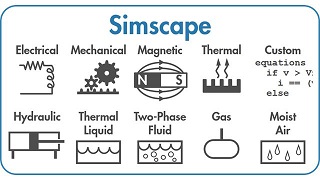
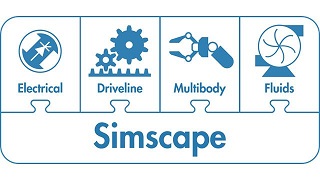
基础库中模块主要分为Elements(元件)、Sensors(传感器)、Sources(信号源)。元件例如电阻电容、阻尼弹簧质量块、每个物理域的参考、物理域之间的信号转换模块等,传感器例如电压表电流表、位移速度传感器等,信号源例如电压源电流源、力源扭矩源等。
此外基础库中还包括物理信号模块、用于物理信号与Simulink信号相互转换的模块、求解器模块等。Simulink中的Scope、PID等模块亦可以用于Simscape的参数显示与控制。
2 信号转换
- 物理域之间的信号转换
Simscape中不同物理域采用不同颜色表示。物理域之间的信号转换由对应的信号转换模块实现,例如电机实现电信号与机械信号的转换,如图3所示。
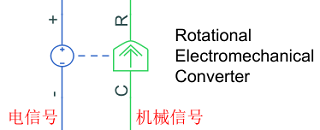
- 物理信号转换为Simulink信号
物理信号转换为Simulink信号由PS-Simulink Converter模块实现,图4展示了角度传感器测得的角度信号经由PS-Simulink Converter转换为Simulink信号并由Scope显示。
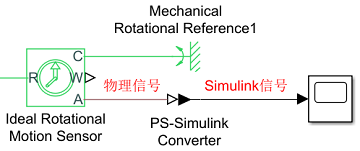
- Simulink信号转换为物理信号
Simulink信号转换为物理信号由Simulink-PS Converter模块实现,图5展示了控制器输出的Simulink信号经由Simulink-PS Converter转换为物理信号并输入电压源。
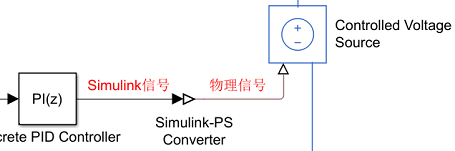
3 结果查询
- 传感器
传感器测得物理信号经由PS-Simulink Converter转换为Simulink信号,通过Scope等查看,如图4所示。 - Simscape Results Explorer
Simscape Results Explorer位于工具栏,可以查看各个元件的各个参数变化,如图6所示。打开方式:Simulink界面下,MODELING-Model Settings-Simscape-Data logging。
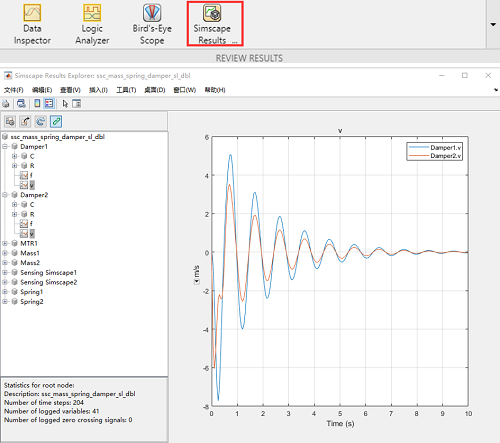
4 初始值设置
每个模块包含特征与变量,特征例如弹性系数,变量例如位移。
求解微分方程,初始值的设置是必要的。每个模块变量包括优先级、初始数值、单位,如图7所示。
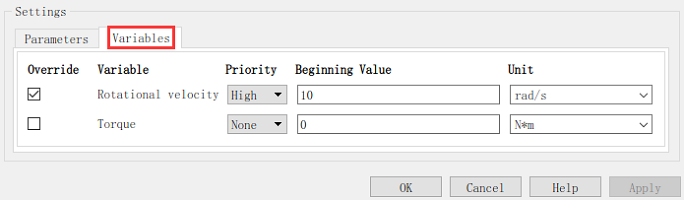
优先级包括High(优先满足)、Low(尽量满足)、None(可以忽略)。初始变量的合理选择和优先级的合理配置可以防止初始值出现矛盾。
当初始值出现矛盾,例如轴的两端初始转速不同,将采取“折中”进行仿真。通过DEBUG-Simscape-Variable Viewer可以查看初始值的状态,对矛盾进行更正。
5 系统构成
每一个Simscape系统由求解器、各物理域的元件、传感器和信号源、信号转换模块等构成,增加反馈与控制器可实现系统的控制,如图8所示。
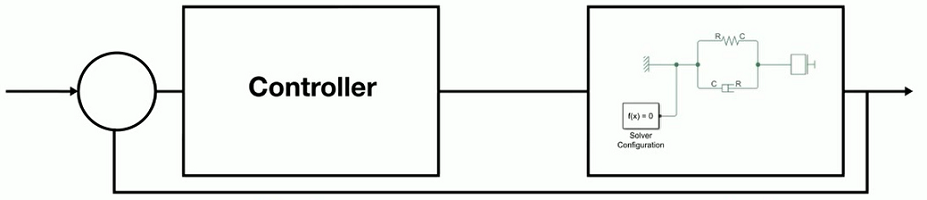
最后
以上就是难过裙子最近收集整理的关于Simscape入门的全部内容,更多相关Simscape入门内容请搜索靠谱客的其他文章。








发表评论 取消回复